Definire i fori e crearli automaticamente.
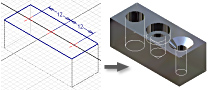
Nell'ambiente di parti e assiemi è possibile creare fori lamati, svasati, con lamatura superficiale e a diametro uniforme con filettature e punti di foratura personalizzati. È possibile specificare un foro semplice, un foro filettato o un foro per filettatura conica e o un foro con gioco e includere i tipi di filettatura dal foglio di calcolo con i dati di filettatura.
È possibile impostare le tolleranze delle quote di un foro nella finestra di dialogo Fori. Nell'area di anteprima fori, fare clic con il pulsante destro del mouse su una casella di modifica quota e selezionare Tolleranza.
Nell'ambiente di assiemi è possibile utilizzare Generatore connessione bullonata per creare fori. Nel gruppo Fissa della scheda Progetto, fare clic su Connessione bullonata.
È possibile creare fori singolarmente o in serie utilizzando i comandi Serie circolare o Serie rettangolare per impostare la spaziatura e la disposizione.
Fori in parti multi-corpo
In un ambiente di parti multi-corpo, scegliere i corpi solidi che faranno parte del foro. Ad esempio, in un file di parti con due o più corpi solidi, scegliere uno o più corpi solidi che faranno parte del foro che attraversa tutte le facce.
Strategie per la creazione di più fori
Nelle lavorazioni di parti, un singolo foro può rappresentare più fori con configurazioni identiche (diametri e metodi di terminazione). È possibile creare fori diversi dallo stesso schizzo condiviso di una serie di fori.
Nell'ambiente di parti, per creare più fori nell'ambito della stessa lavorazione è possibile usare i centri dei fori dello schizzo, oppure i punti finali o centrali di elementi geometrici esistenti. Modificare contemporaneamente le quote, il tipo, la terminazione e altri parametri di tutti i fori.
Creare un singolo foro e duplicarlo in una serie. Definire il numero e la spaziatura dei fori nella serie. Per modificare i fori di una serie e le relative caratteristiche, modificare sia i fori che la serie.
Nell'ambiente di parti, utilizzare uno schizzo condiviso per creare una serie con più fori e più tipi o dimensioni foro. Gli schizzi condivisi non sono disponibili durante la creazione di fori come lavorazioni di assieme.
Fori con gioco per elementi di fissaggio standard
I fori con gioco sono fori standard, non filettati (e in genere passanti) con una tolleranza per adattarsi a elementi di fissaggio specifici. Possono essere utilizzati per creare fori con gioco per elementi di fissaggio standard in base a una libreria di dati sugli elementi di fissaggio standard.
È possibile inserire le informazioni sugli elementi di fissaggio nelle note relative ai fori nei disegni.
Per gestire i dati del gioco, il programma utilizza il foglio di calcolo Clearance.xls, situato nella cartella Design Data. Le Opzioni applicazione o le impostazioni del progetto possono influenzare la posizione del foglio di calcolo. È possibile modificare l'ordine all'interno del file in modo che il gioco che viene usato più di frequente venga presentato per primo. Modificare il foglio di calcolo relativo al gioco e cambiare il numero di ordinamento (da 1 a n) nella cella B1 di ciascun foglio, in modo che corrisponda alle proprie priorità. Per attivare il nuovo criterio di ordinamento, riavviare il programma.
Fori filettati e fori filettati conici
Specificare i fori filettati e i fori filettati conici usando le dimensioni standard inglesi o quelle metriche. Per i fori di parte, quando si seleziona una dimensione di filettatura comune dall'apposito elenco, viene calcolato automaticamente il relativo diametro.
Per i fori filettati conici, specificare il tipo di filettatura e le dimensioni, nonché la direzione verso destra o verso sinistra. Il programma calcola il diametro, l'angolo di rastremazione e la profondità della filettatura.
Per impostare il diametro Maggiore, Minore, Passo o Foro prefilettatura per i fori filettati e i fori filettati conici, utilizzare la finestra di dialogo Impostazioni documento, scheda Modellazione, opzione Diametro foro filettato. Mantenere il valore di default per questa opzione, in quanto la rappresentazione di filettature nei disegni viene generata correttamente soltanto quando Diametro foro filettato è impostato su Minore.